Bạn đã bao giờ muốn nhanh chóng tạo một trang web cho câu lạc bộ sách khu phố hoặc đội thể thao của bạn chưa? Hoặc có thể một trang cá nhân mà bạn có thể chia sẻ với bạn bè và gia đình của mình cho một sự kiện cụ thể như tiệc cưới hoặc tiệc sinh nhật?
Nếu bạn thực hiện tìm kiếm Google, bạn sẽ nhận được hàng trăm danh sách khi tạo các trang web ngay lập tức bằng cách sử dụng các mẫu, v.v., nhưng thông thường bạn phải bỏ ra một ít tiền. Những trang web đó sẽ giúp bạn có một trang web đẹp mắt và nó có thể thực sự tùy biến, nhưng đôi khi bạn chỉ cần tạo ra một thứ gì đó cực kỳ đơn giản, bạn không quan tâm đến nó trông như thế nào và bạn không muốn chi một xu.
Trang web Google có thể giải quyết vấn đề đó cho bạn vì tất cả những gì bạn cần là một tài khoản Google! Các trang web của Google đã xuất hiện từ lâu, nhưng nó không được biết đến nhiều. Lý do chính là Google chỉ tiếp thị nó cho Ứng dụng Google cho công việc người dùng, nhưng nó có thể được sử dụng bởi bất cứ ai. Đây là một trang web mẫu mà tôi tạo bằng Google Sites chỉ trong 45 phút cuối để viết bài viết này.

Như bạn có thể thấy, nó có một trang web thực sự đơn giản với một loạt các vật dụng được thêm vào trong hai cột. Nó không có gì lạ mắt, nhưng nó hoàn thành công việc cho một trang web gia đình nhỏ. Ngoài ra, nếu bạn biết một chút về mã hóa và am hiểu công nghệ, bạn có thể làm cho trang web trông chuyên nghiệp hơn nhiều. Đối với người dùng Google Apps, bạn nhận được 10 GB dung lượng, nhưng đối với người dùng không phải là ứng dụng, bạn chỉ nhận được 100 MB, do đó, nó thực sự có nghĩa là một trang web nhỏ.
Theo mặc định, trang web sẽ có một URL bắt đầu bằng sites.google.com, nhưng bạn có thể dễ dàng sử dụng một tên miền tùy chỉnh nếu bạn đã mua một hoặc mua một bằng cách sử dụng Tên miền Google hoặc bất kỳ nhà đăng ký tên miền khác.
Để bắt đầu, hãy truy cập trang web.google.com và nhấp vào Tạo nên nút để tạo trang web đầu tiên của bạn.

Để bắt đầu, bạn có thể chọn từ một vài mẫu như đội thể thao, trang web lớp học, đám cưới, v.v. Hãy chắc chắn nhấp vào Duyệt qua thư viện để biết thêm liên kết vì có nhiều mẫu khác được chia thành các danh mục như hoạt động & sự kiện, hợp tác kinh doanh, trường học & giáo dục, câu lạc bộ & tổ chức, v.v.

Đặt tên cho trang web của bạn và sau đó tùy chỉnh cuối URL nếu bạn muốn. Theo mặc định, nó sẽ chỉ là trang web / google.com / trang web / tên trang web. Bạn có thể thay đổi nó thành một cái gì đó khác, nhưng nó phải là duy nhất trong số tất cả các Trang web Google được tạo trên thế giới. Nếu bạn chọn một mẫu trống, bạn cũng có thể chọn một chủ đề. Nhấn vào Tôi không phải là người máy nút và sau đó nhấp Tạo nên ở trên cùng
Bây giờ bạn sẽ được đưa đến trang chủ cho trang web mới của bạn. Phần quan trọng nằm ở đầu, nơi bạn có thể chỉnh sửa trang hiện tại, tạo một trang mới và điều chỉnh các cài đặt cho trang và trang web.

Điều đầu tiên tôi khuyên bạn nên làm là nhấp vào biểu tượng bánh răng và sau đó nhấp vào Quản lý trang web liên kết ở phía dưới.

Tại đây, bạn có thể định cấu hình một loạt các tùy chọn như tên trang web, mô tả trang web, trang đích, v.v. Bạn cũng có thể thiết lập thông báo trang web, sẽ bật lên một thông báo cho tất cả khách truy cập của trang web. Nếu bạn muốn, bạn cũng có thể định cấu hình Google Analytics và Google Webmaster Tools tại đây. Ở phía dưới, có một tùy chọn để làm cho trang web phản ứng nhanh bằng cách điều chỉnh nó cho điện thoại di động.

Ở phía bên trái, bạn cũng có thể thấy hoạt động trang web gần đây, tất cả các trang, tệp đính kèm mà bạn tải lên, mẫu trang bạn có thể sử dụng, tập lệnh ứng dụng, chia sẻ và quyền và chủ đề / màu sắc / phông chữ. Phần cuối cùng cho phép bạn thêm hình ảnh tiêu đề và thay đổi phông chữ, màu sắc và kích thước cho văn bản trong các phần khác nhau của trang web như khu vực nội dung, thanh bên, điều hướng, v.v.

Khi bạn đã định cấu hình cài đặt trang, thời gian sắp tới để đảm bảo bạn chọn bố cục bạn muốn cho toàn bộ trang. Để làm điều đó, quay trở lại trang chủ của bạn và sau đó nhấp vào biểu tượng bánh răng một lần nữa. Lần này bấm vào Chỉnh sửa bố cục trang web.
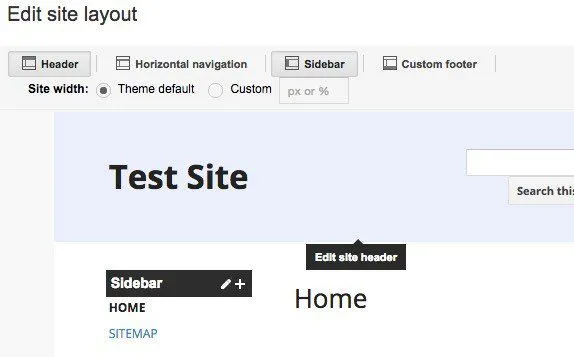
Nó thực sự dễ dàng để thay đổi bố cục của trang web. Theo mặc định, Tiêu đề và Thanh bên được chọn và kích hoạt. Nếu bạn muốn loại bỏ hoặc thêm một phần, chỉ cần nhấp vào nút thích hợp ở trên cùng. Khi bạn có các phần bạn muốn, sau đó bạn có thể di chuột qua phần đó để chỉnh sửa nó. Bạn cũng có thể chọn chiều rộng trang web tùy chỉnh nếu bạn muốn. Ví dụ: khi bạn nhấp vào tiêu đề, bạn sẽ nhận được tất cả các tùy chọn tiêu đề bạn có thể định cấu hình.

Bạn có thể nhấp vào thanh bên để chọn xem bạn muốn nó ở bên phải hay bên trái của trang web và điều chỉnh độ rộng. Bạn có thể nhấp vào chân trang để chọn liên kết nào bạn muốn ở đó, v.v. Nếu bạn chọn thêm chân trang tùy chỉnh, bạn có thể chèn hình ảnh, bảng, v.v. Đối với trang ví dụ của tôi được hiển thị ở trên, tôi đã thoát khỏi thanh bên và tiêu đề .
Sau khi hai mục này được hoàn thành, đã đến lúc bắt đầu chỉnh sửa và tạo trang. Trước khi chúng ta đi vào điều đó, có một khái niệm nữa để hiểu. Trong Google Site, bạn có thể tạo bốn loại trang: Trang web, Thông báo, Tủ đựng hồ sơ và Danh sách. Trang chủ được đặt thành trang web làm mặc định.
An Thông báo trang là một trang blog với các bài viết được liệt kê theo thứ tự thời gian. Một Tủ đựng hồ sơ trang cho phép bạn tải lên các tập tin và sẽ liệt kê chúng trên trang. Một Danh sách trang cho phép bạn tạo một danh sách các mục và hiển thị chúng ở định dạng bảng. Bạn có thể thay đổi mẫu cho một trang bất cứ lúc nào bằng cách nhấp vào biểu tượng bánh răng trong khi trên trang và chọn Thay đổi mẫu trang.
Bây giờ hãy quay lại trang chủ của bạn và nhấp vào biểu tượng bút chì nhỏ ở trên cùng để chỉnh sửa trang. Bạn sẽ thấy một menu mới trên đầu trang.

Theo mặc định, bố cục cho một trang mới được đặt thành Một cột (Đơn giản). Bạn có thể thay đổi điều này bằng cách nhấp vào Bố trí tùy chọn menu. Các phiên bản đơn giản don lồng có một tiêu đề hoặc chân trang.

Trong trang ví dụ của tôi, tôi đã chọn Hai cột (đơn giản). Bây giờ bạn có thể bắt đầu thêm công cụ vào trang của bạn! Để thêm một bảng, bấm vào mục menu Bảng và chọn kích thước của bảng của bạn theo các hàng và cột. Để chèn bất cứ điều gì khác, nhấp vào Chèn tùy chọn menu.

Bạn có thể chèn tất cả các loại mục như liên kết hình ảnh, hộp văn bản, hộp HTML, lịch, biểu đồ, bản đồ, video YouTube, v.v. Vì Google Site thuộc sở hữu của Google, nó tích hợp với Google Docs, Bảng tính, Hangouts và các dịch vụ khác của Google. Dưới Dụng cụ, bạn sẽ thấy các bài đăng gần đây, các tệp được cập nhật gần đây và các mục danh sách gần đây.
Bạn chỉ có thể thêm chúng vào một trang nếu bạn đã tạo Thông báo trang, Tủ đựng hồ sơ trang và Danh sách trang, tương ứng. Trong trang ví dụ của tôi được hiển thị ở trên cùng, ba mục đó được thêm vào cột thứ hai. Khi làm việc với văn bản, bạn có thể nhấp vào định dạng tab để chọn các kiểu tiêu đề khác nhau, v.v.

Lưu ý rằng nếu bạn muốn thêm bất kỳ loại CSS, JavaScript hoặc HTML tùy chỉnh nào vào trang của mình, bạn sẽ cần phải chèn một hộp HTML. Bạn có thể xem HTML cho từng khu vực nội dung trang, nhưng bạn chỉ có thể thực hiện rất ít chỉnh sửa cho CSS và HTML.
Cuối cùng, bạn có thể tạo một trang mới bằng cách nhấp vào Tạo trang nút trực tiếp bên trái của Cài đặt cái nút.

Đặt tên cho trang của bạn, chọn một mẫu trang và sau đó chọn vị trí của trang của bạn. Bạn có thể tạo một trang cấp cao nhất hoặc đặt nó dưới một trang khác.
Vâng, đó là những điều cơ bản để tạo một trang web hoặc trang web đơn giản với Google Sites. Nó không có gì để viết về nhà, nhưng nó rất dễ sử dụng và học hỏi. Nó cũng hoàn toàn miễn phí, rất tốt. Nếu bạn có bất kỳ câu hỏi, xin vui lòng gửi bình luận. Thưởng thức!

